今天图老师小编要向大家分享个利用PS图层样式制作火焰字技巧教程,过程简单易学,相信聪明的你一定能轻松get!
【 tulaoshi.com - PS文字特效 】
用滤镜、涂抹工具、火焰素材等制作火焰字都非常不错。这里再介绍一种非常快捷的方法,直接用图层样式来制作。只需要把文字或图形图层多复制几层,分别设置相应的样式及混合模式,就可以做出同样完美的效果。
最终效果

图1
1、新建一个700 * 500像素的文档(大小可以自定),背景填充黑色。
图2
2、选择文字工具,打上所需文字(字体选稍粗一点的,不一定要数字,汉子也可以),字体颜色选用白色,(图老师整理)如下图。

图3
3、双击图层面板文字缩略图调出图层样式,先设置投影,参数设置如下图,颜色设置为黑色,如下图。
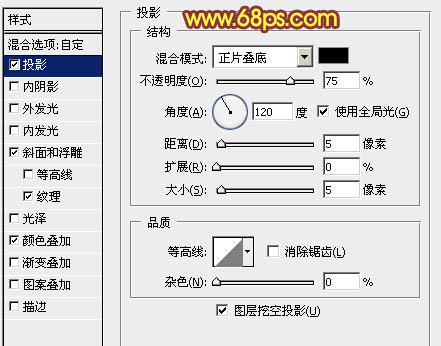
图4
斜面和浮雕:高光及阴影颜色为默认的白黑。
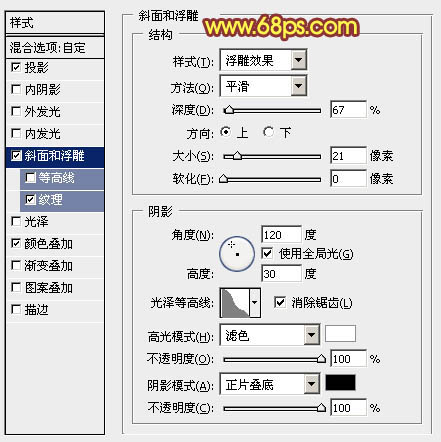
图5
纹理:图案选择PS图老师自定的云彩图案,没有的可以点击图案列表右侧的三角按钮,再选择复位图案,参数设置如下图。

图6
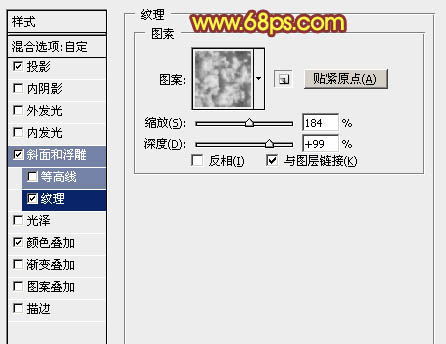
图7
颜色叠加:颜色设置为:#010101,不透明度设置为100%,如下图。
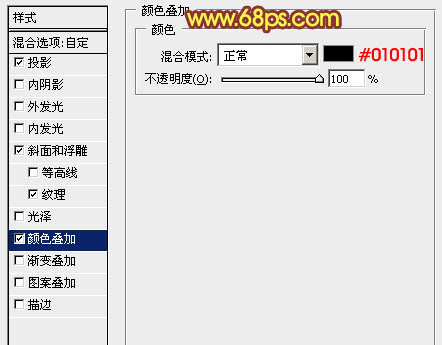
图8
4、样式设置好后点确定,然后把图层填充设置为0%,效果如下图,这样我们得到了烟雾底纹。

图9
5、按Ctrl + J 把当前文字图层复制一层,在文字缩略图上右键选择清除图层样式,确定后把文字往左上角移动数个像素。

图10
6、双击图层面板,文字副本缩略图调出图层样式。先设置内阴影,参数设置如下图,其中的颜色数值为:#010101。

图11
内发光:颜色设置为:#fdfdfd,其它设置如下图。
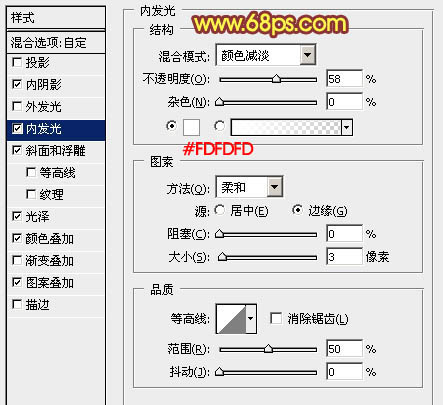
图12
斜面和浮雕:方法选择雕刻清晰,高光颜色为白色,阴影颜色为:#5b5b5b。
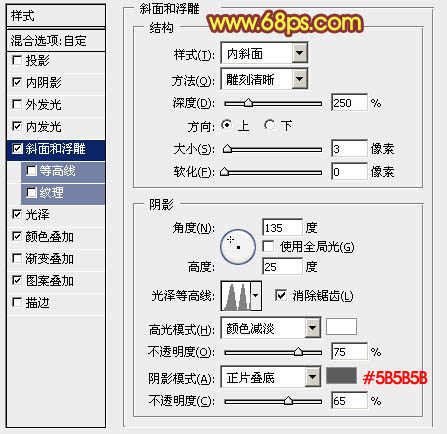
图13
光泽:颜色设置为:#fcfcfc,其它设置如下图。
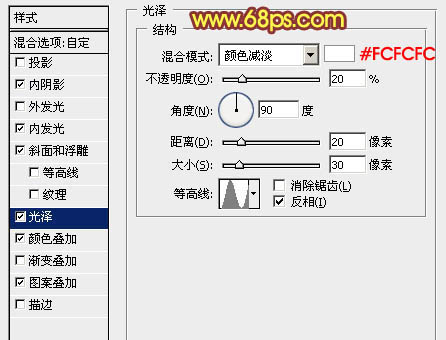
图14
颜色叠加:混合模式为变亮,颜色为:#f3d209。
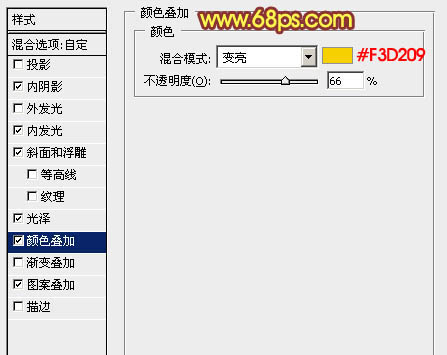
图15
图案叠加:图案选择同样的云彩,如下图。
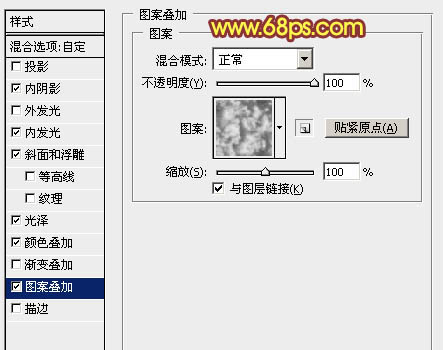
图16
7、确定后把填充改为:0%,效果如下图。

图17
8、按Ctrl + J 把当前图层复制一层,清除图层样式后再重新设置图层样式,先设置内阴影,颜色为:#040404。
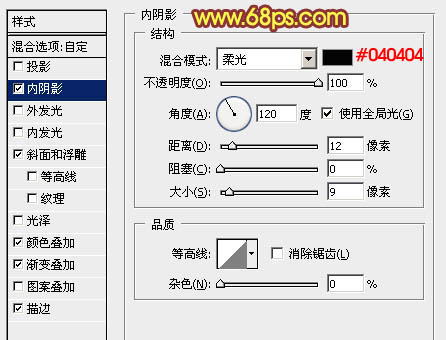
图18
斜面和浮雕:高光颜tulaoShi.com色为:#fdfbd5,阴影颜色为:#010101,其它设置如下图。
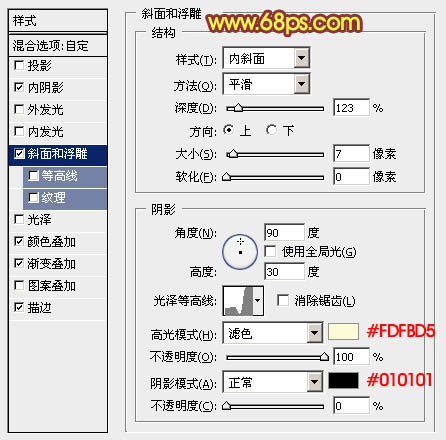
图19
颜色叠加:选择白色,混合模式为点光,不透明度为30%,如下图。
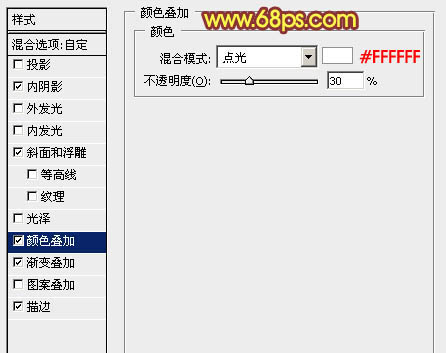
图20
渐变叠加:渐变设置如图22,颜色由:#ed9a0c至#070707。

图21
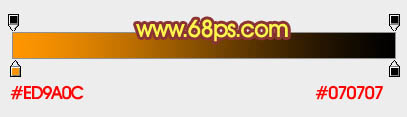
图22
描边:渐变设置如图24,颜色由:#a5a5a3至#14121d。

图23
(本文来源于图老师网站,更多请访问http://www.tulaoshi.com)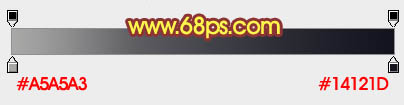
图24
9、确定后把图层混合模式改为正片叠底,填充改为:0%,效果如下图。

图25
10、按Ctrl + J 把当前图层复制一层,清除图层样式后再设置图层样式。先设置投影,颜色选用白色,其它设置如下图。

图26
外发光:最为关键的设置,混合模式为线性光,颜色设置为:#ffad01,其它设置如下图。
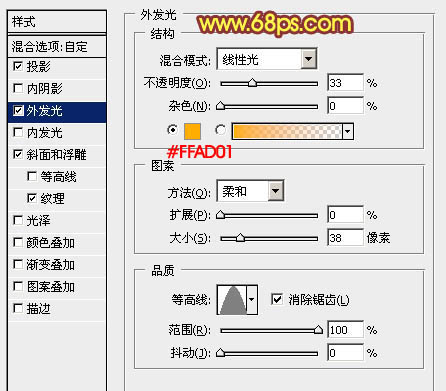
图27
斜面和浮雕:高光颜色:#ffa001,阴影颜色:#901e04,如下图。
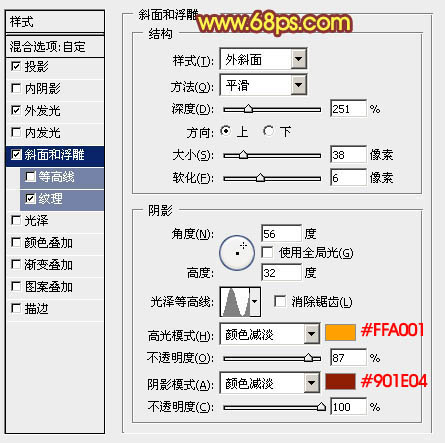
图28
纹理:同样旋转云彩图案,参数设置如下图。
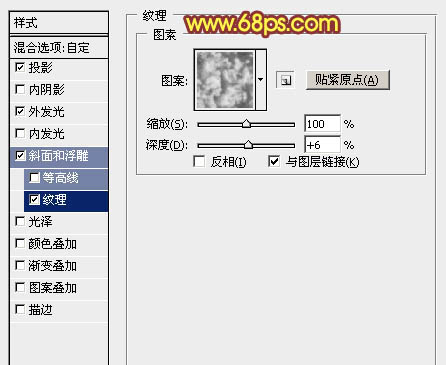
图29
11、确定后把图层填充改为:0%,效果如下图。

图30
最后调出图层样式参数,自己满意后完成最终效果。
(本文来源于图老师网站,更多请访问http://www.tulaoshi.com)
图31
来源:http://www.tulaoshi.com/n/20160405/2123080.html
看过《利用PS图层样式制作火焰字技巧》的人还看了以下文章 更多>>